word怎么复制一整页
Word文档中,复制一整页的内容可能会因页面布局、分页符的使用以及文档的复杂性而有所不同,以下是一些常见的方法来复制Word文档中的一整页内容:
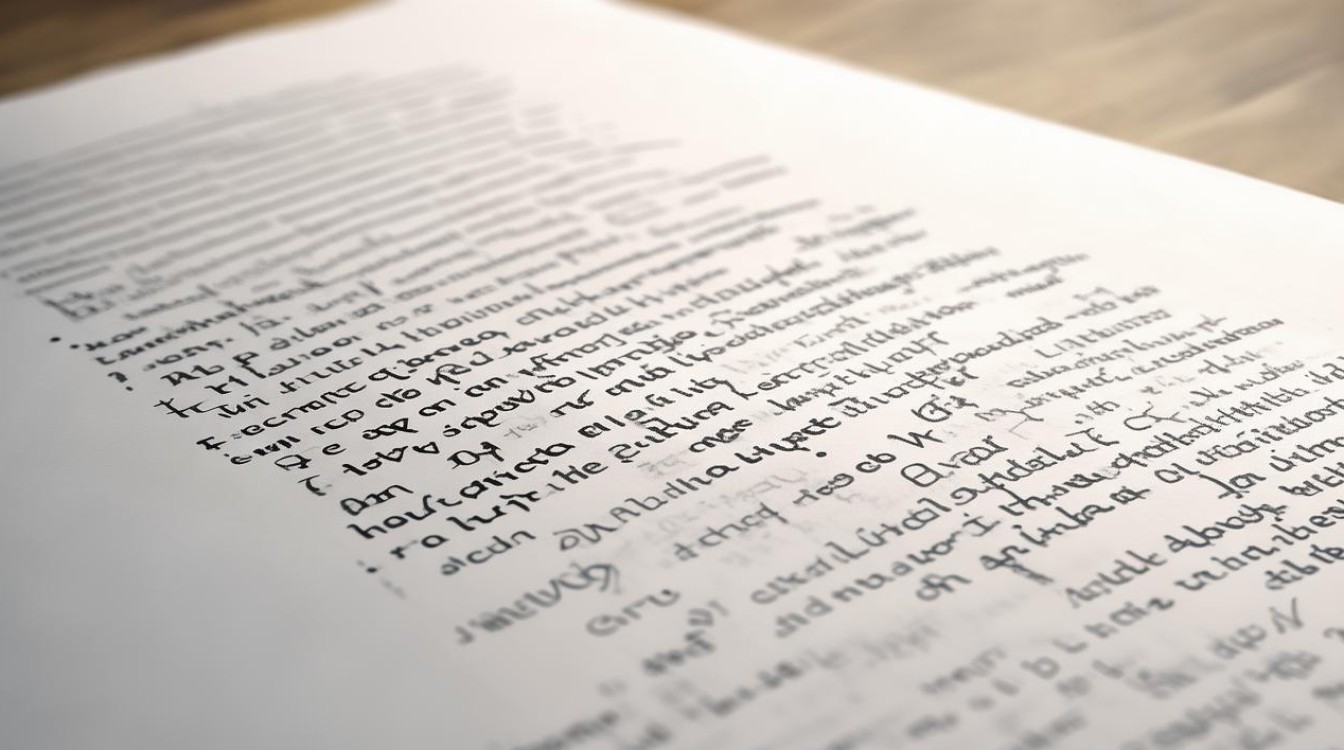
使用鼠标和键盘组合(适用于简单页面布局)
- 定位光标:将光标放置在要复制页面的起始位置,你可以通过点击页面或者使用键盘的方向键来移动光标。
- 滚动到页面末尾:按住“Shift”键,然后使用鼠标滚轮或者键盘的方向键(通常是向下方向键)滚动到该页的末尾,从光标起始位置到页面末尾的内容都被选中。
- :按下“Ctrl + C”(在Windows系统中)或者“Command + C”(在Mac系统中)进行复制。
- :将光标定位到需要粘贴的位置,然后按下“Ctrl + V”(Windows)或者“Command + V”(Mac)进行粘贴。
这种方法在页面没有复杂的分栏、分页符,并且内容连续的情况下比较有效,一个简单的文档,只有文字和基本的段落格式,没有插入复杂的图表或者文本框等元素时,可以顺利地使用这种方式复制一整页。
通过分页符来确定页面范围(适用于有明确分页的文档)
- 显示编辑标记:在Word中,点击“开始”选项卡,在“段落”组中点击“显示/隐藏编辑标记”按钮(一个小箭头和一个段落符号的图标),这样可以显示出文档中的分页符等编辑标记。
- 查找分页符:分页符通常是一条水平的虚线,上面写着“分页符”三个字(在中文环境下),找到要复制页面的起始分页符和结束分页符。
- 选中页面内容:将光标定位在起始分页符之前,然后按住“Shift”键,点击结束分页符之后的位置,这样就会选中这两个分页符之间的所有内容,也就是一整页的内容。
- 复制和粘贴:按照上述的“Ctrl + C”和“Ctrl + V”(Windows)或者“Command + C”和“Command + V”(Mac)进行复制和粘贴操作。
这种方法在文档中使用了分页符来划分页面的情况下非常有效,在撰写长篇报告或者论文时,通过分页符来划分不同的章节或者部分,就可以准确地使用这种方法来复制整页内容。
使用文档结构导航(适用于复杂的长文档)
- 打开文档结构图:在Word中,点击“视图”选项卡,然后勾选“导航窗格”,在导航窗格中,可以看到文档的标题结构,如各级标题等。
- 确定页面范围:根据文档的标题结构,判断要复制的页面所包含的标题内容,如果一页包含了“第一节”的全部内容,那么可以在导航窗格中找到“第一节”这个标题。
- 内容:在导航窗格中点击“第一节”标题,Word会自动选中文档中对应的标题内容,但是这可能只选中了标题下的部分内容,还需要结合滚动和“Shift”键来选中整页内容,这一节的内容在页面上可能还会包括一些段落、图表等元素,需要仔细调整选中范围,确保选中的是完整的一页。
- 复制和粘贴:完成选中后,进行复制和粘贴操作。
这种方法对于有清晰的标题层次结构的长文档比较有用,在编写书籍或者大型研究报告时,文档有章节、小节等多级标题,通过文档结构导航可以更准确地定位和复制整页内容。
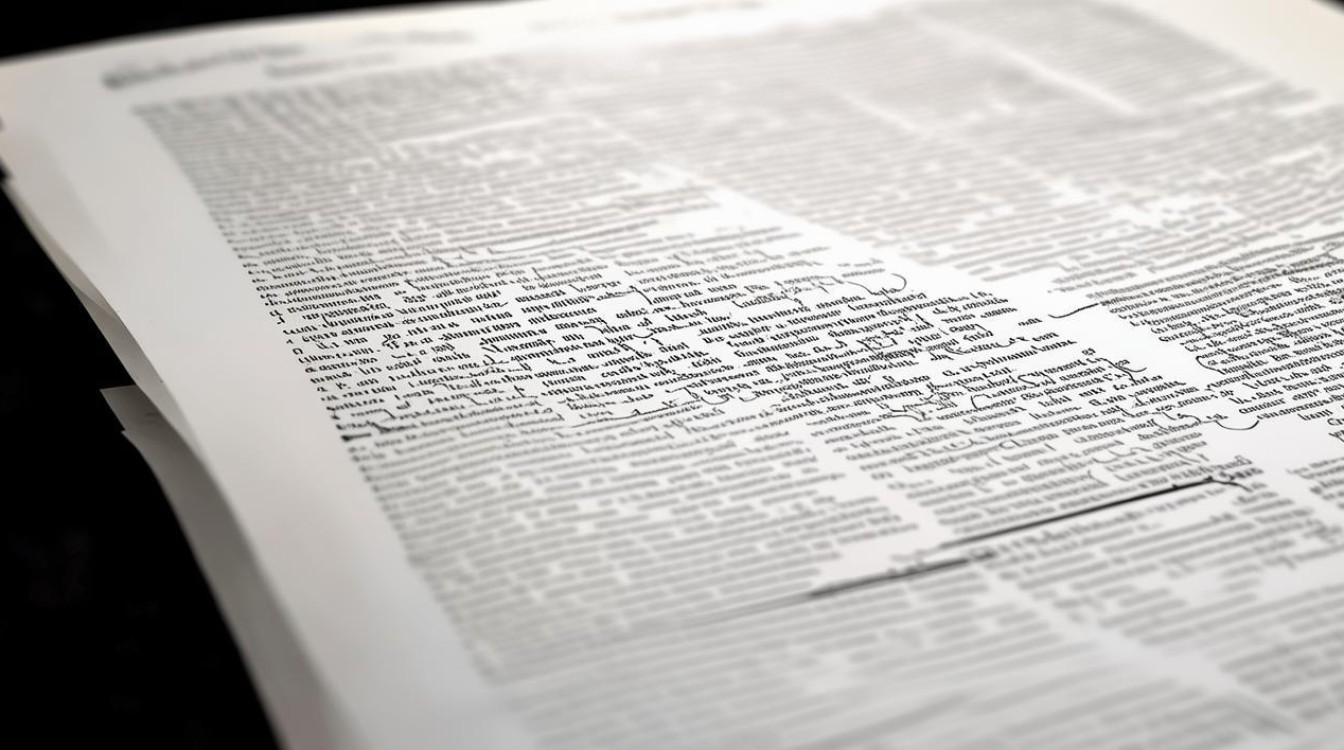
下面用表格来归纳一下这几种方法的适用场景和操作步骤:
| 方法 | 适用场景 | 操作步骤 |
|---|---|---|
| 鼠标和键盘组合 | 简单页面布局,内容连续,无复杂元素 | 定位光标 滚动选中 复制 粘贴 |
| 通过分页符 | 有明确分页符划分页面的文档 | 显示编辑标记 查找分页符 选中内容 复制 粘贴 |
| 文档结构导航 | 复杂的长文档,有清晰标题结构 | 打开导航窗格 确定页面范围 选中内容 复制 粘贴 |
在实际操作中,可能需要根据文档的具体情况进行灵活选择和调整,如果文档中有复杂的元素,如跨页的图表、文本框等,可能需要综合运用多种方法来准确复制整页内容,在复制整页内容后,可能还需要对粘贴后的内容进行一些格式调整,以确保其在新的位置能够正确显示。
FAQs
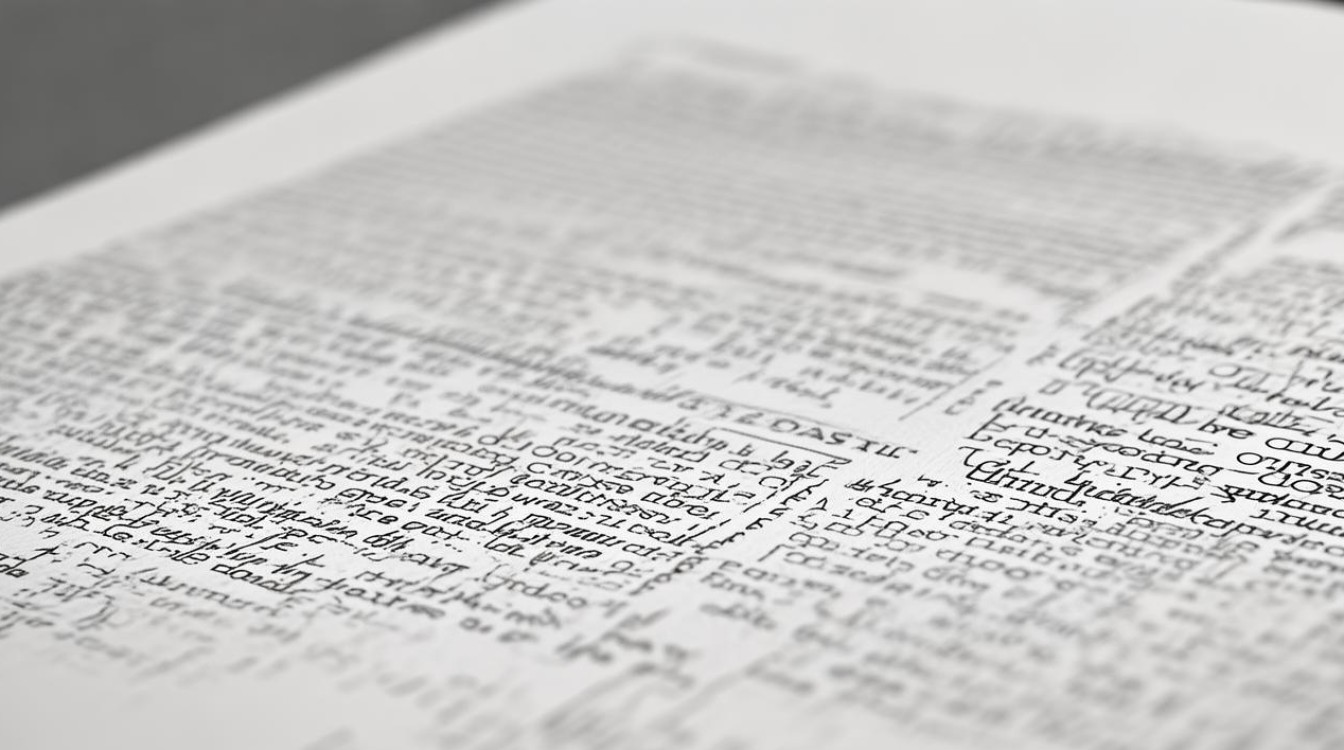
- 问题:如果在复制整页内容时,发现粘贴后的内容格式错乱怎么办? 解答:粘贴后内容格式错乱可能是由于源文档和目标文档的样式设置不同,可以尝试在粘贴时选择“粘贴选项”中的“保留源格式”或者“匹配目标格式”,如果仍然有问题,可以手动调整格式,例如设置字体、段落间距、缩进等,检查是否有特殊的样式或者格式应用于源文档中的整页内容,如自定义的标题样式、编号列表样式等,在目标文档中重新应用这些样式可能会解决问题。
- 问题:对于有页眉和页脚的文档,复制整页时页眉和页脚也会被复制吗? 解答:一般情况下,使用上述方法复制整页内容时,页眉和页脚会随着页面内容一起被复制,但是如果在粘贴后发现页眉和页脚没有正确显示或者需要修改,可以在目标文档中重新设置页眉和页脚,在Word中,双击页眉或页脚区域可以进入页眉和页脚编辑模式,然后可以根据需要修改内容、格式或者删除不需要的页眉
版权声明:本文由 数字独教育 发布,如需转载请注明出处。


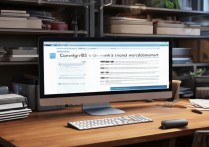




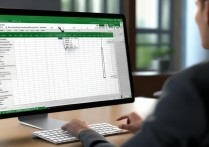





 冀ICP备2021017634号-12
冀ICP备2021017634号-12
 冀公网安备13062802000114号
冀公网安备13062802000114号